Konsola Playstation 4 może służyć nie tylko do grania, ale także do odtwarzania muzyki oraz filmów (z polskimi napisami .SRT). Jest jednak kilka reguł, o których musimy pamiętać i ustawień, które musimy włączyć. Zobaczmy, jak to zrobić i jakie formaty są obsługiwane.
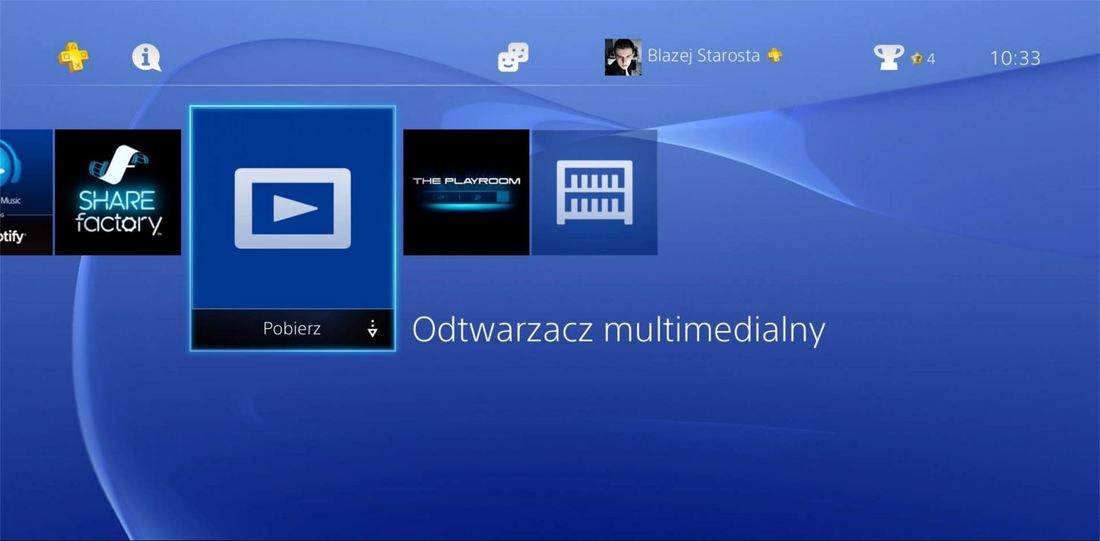
Playstation 4 możemy wykorzystać do odtwarzania filmów z pamięci przenośnych lub dysków USB. Jeśli nie mamy dedykowanego sprzętu do odtwarzania filmów MKV, AVI czy MP4 na telewizorze, a posiadamy konsolę Playstation 4, to w prosty sposób możemy za jej pomocą odtworzyć filmy w tych formatach. Możemy też posłuchać naszych piosenek w formacie MP3, zarówno w trakcie imprezy, jak i w trakcie gry.
Sprawdź system plików na dysku USB / pendrive
Aby urządzenie USB (pendrive, dysk USB, karta pamięci w adapterze USB) zostało rozpoznane w konsoli Playstation 4, musimy upewnić się, że posiada odpowiedni system plików. PS4 odczytuje urządzenia USB z systemem plików FAT32 lub exFAT, czyli standardowym dla tego typu pamięci przenośnych. Jeśli jednak macie dysk USB w formacie NTFS (system plików z Windowsa), to taki dysk nie zostanie odczytany.
Jak sprawdzić system plików? Podłącz dysk USB / pendrive'a do komputera, a następnie otwórz okno Eksploratora plików (Ten komputer). Kliknij prawym przyciskiem myszy na swoim Pendrive, a następnie wybierz „Właściwości”. W zakładce „Ogólne” znajdziesz pole „System plików” - jeśli jest FAT32 lub exFAT, to nie musisz nic robić.
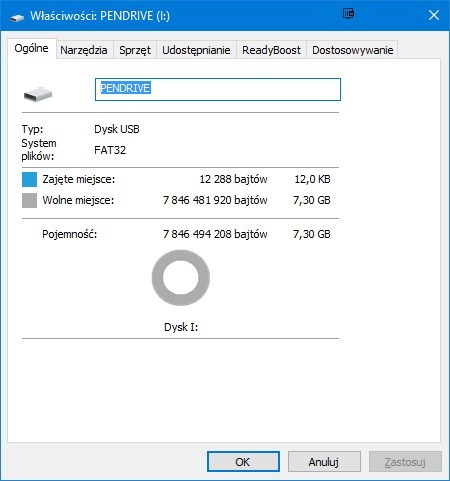
Jeśli jednak mamy dysk USB w formacie NTFS i chcemy go podłączyć do konsoli, to konieczne jest sformatowanie go do systemu plików FAT32 lub exFAT. Skończy się to jednak utratą wszystkich danych, które obecnie są umieszczone na dysku.
Aby sformatować dysk, należy kliknąć w niego prawym przyciskiem myszy i wybrać „Formatuj”. W nowym oknie klikamy „Przywróć ustawienia domyślne urządzenia”, a następnie w polu „System plików” ustawiamy FAT32 lub exFAT.
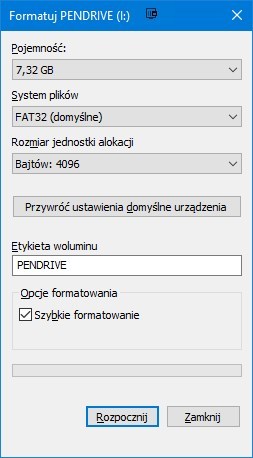
Multimedia obsługiwane przez Playstation 4
Multimedia odtworzymy za pomocą aplikacji Media Player, która współpracuje zarówno z filmami jak i z piosenkami z nośników USB. Nie wszystkie formaty jednak zadziałają, choć trzeba przyznać, że lista wspieranych formatów powinna wystarczyć do odtworzenia filmów i piosenek w najpopularniejszych formatach.
Filmy:
- MKV
Obraz: H.264/MPEG-4 AVC High Profile Level4.2
Audio: MP3, AAC LC, AC-3(Dolby Digital)
- AVI
Obraz: MPEG4 ASP, H.264/MPEG-4 AVC High Profile Level4.2
Audio: MP3, AAC LC, AC-3(Dolby Digital)
- MP4
Obraz: H.264/MPEG-4 AVC High Profile Level 4.2
Audio: AAC LC, AC-3 (Dolby Digital)
- MPEG-2 TS
Obraz: H.264/MPEG-4 AVC High Profile Level4.2, MPEG2
Audio: MP2(MPEG2 Audio Layer 2), AAC LC, AC-3(Dolby Digital)
AVCHD: (.m2ts, .mts)
Muzyka:
- MP3
- AAC (M4A)
Zdjęcia:
- JPEG
- BMP
- PNG
Napisy do filmów:
- SRT (Kodowanie UTF-8. Powinny mieć taką samą nazwę pliku, jak plik z filmem)
Kopiowanie plików do pamięci USB
Gdy mamy już film, napisy i muzykę w kompatybilnych formatach, to pora przenieść je na nośnik USB. Możemy użyć pendrive'a lub dysku zewnętrznego na USB. Podłączamy urządzenie do komputera, a następnie kopiujemy multimedia.
Uwaga! Zarówno filmy z napisami jak i muzyka MUSZĄ być umieszczone w katalogach. Żadne pliki umieszczone „luzem” na dysku USB / pendrive nie zostaną odczytane przez konsole.
Piosenki musimy umieścić w folderze „Music” - to jedyne wymaganie co do nazewnictwa folderów. Wewnątrz folderu możemy mieć dodatkowe podfoldery dla każdego albumu lub możemy umieścić piosenki „luzem” w folderze „Music”.
Jeśli chodzi o filmy, to tu sprawa nazewnictwa katalogów jest dowolna – możemy dla każdego filmu utworzyć osobny folder o nazwie zgodnej z nazwą filmu. Napisy do filmu powinny mieć taką samą nazwę, jak plik z filmem. Przykładowo, jeśli mamy plik filmowy „Matrix – Rewolucje.avi”, to plik z napisami powinien nazywać się „Matrix – Rewolucje.srt”. Ważne jest też kodowanie napisów (UTF-8), gdyż w innym wypadku mogą napisy wyświetlić się bez polskich ogonków.
Odtwarzanie filmów i muzyki na Playstation 4
Po skopiowaniu filmów i muzyki wyłączamy urządzenie USB od komputera i podłączamy je do Playstation 4. Porty USB znajdziemy na przednim panelu konsoli. Następnie uruchamiamy konsolę.
Na ekranie głównym wybieramy aplikację „Odtwarzacz multimedialny”. Jeśli jej jeszcze nie mamy, to wyświetli się możliwość jej pobrania z Playstation Store – wystarczy potwierdzić pobieranie przyciskiem X na padzie.
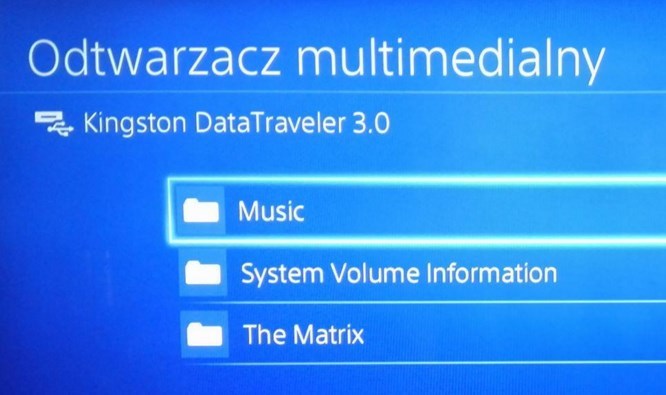
Po wszystkim uruchamiamy Odtwarzacz multimedialny i wybieramy z listy nasze urządzenie USB. Pojawi się lista folderów - „Music” z muzyką oraz foldery z filmem. Wybieramy katalog np. z filmem i uruchamiamy plik wideo.
W trakcie odtwarzania filmów możemy wcisnąć trójkąt na padzie, aby wyświetlić menu opcji i przewijania filmu (przyciski L2 i R2).
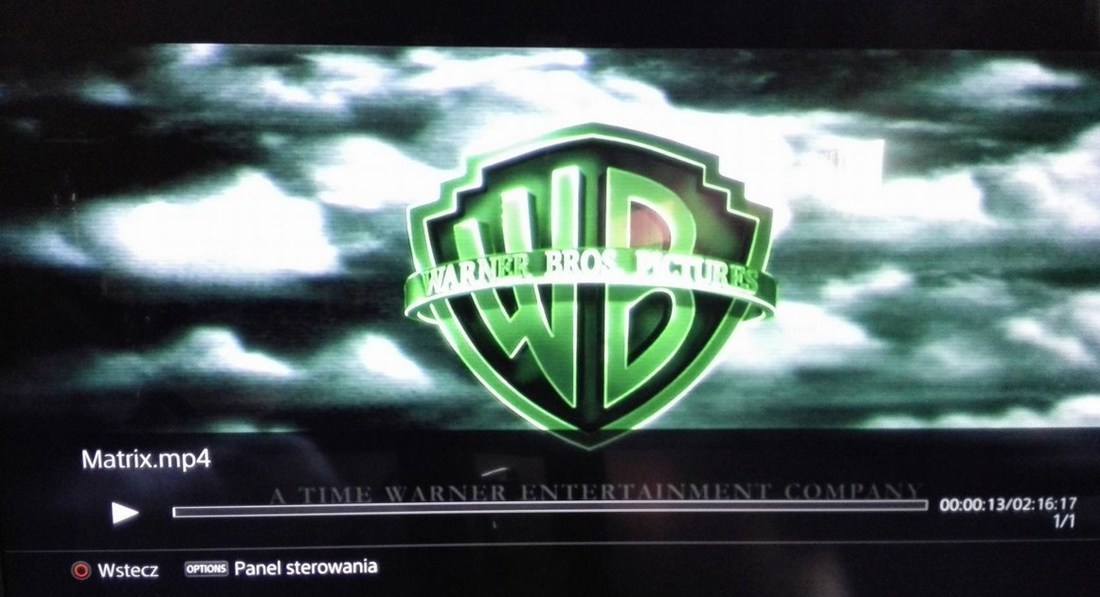
Dodatkowo możemy wcisnąć przycisk „Options” na padzie, by wyświetlić niewielki panel sterowania z opcjami. Znajdziemy tu ikonkę CC – to ikonka napisów. Wybieramy ją i upewniamy się, że zaznaczona jest opcja „Włącz napisy”. Napisy będą automatycznie ładowanie z pliku .SRT.
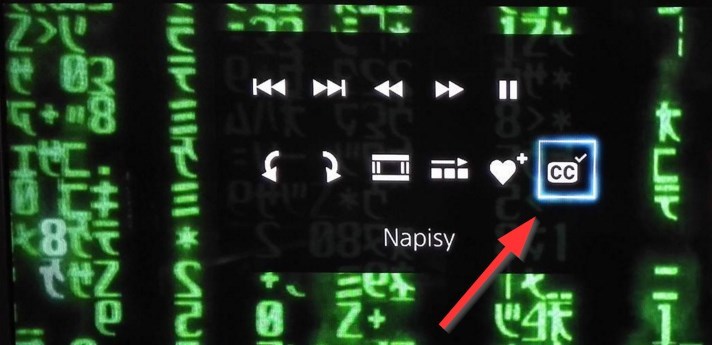
W przypadku muzyki sprawa wygląda bardzo podobnie. Po otwarciu folderu z muzyką i wybraniu albumu nasze utwory zostaną wczytane i możemy je normalnie odtwarzać. Istnieje także możliwość odtwarzania muzyki w trakcie gry.
